動く気無し [にゃんこ]
さーて、年が変わるだけなんですが、一大イベントです:-)
でも、猫さんたちにとっては、なーんも変わりません。


落ちまくってます...
掃除する気が失せます(^^;
残るは、今晩の猫様方のトイレ掃除ぐらいですかね。
それでは、皆様、佳いお年をお迎えください。
でも、猫さんたちにとっては、なーんも変わりません。


落ちまくってます...
掃除する気が失せます(^^;
残るは、今晩の猫様方のトイレ掃除ぐらいですかね。
それでは、皆様、佳いお年をお迎えください。
今日のらずぱいネタはこれでおしまい [Raspberry Pi]
久々に、あそべそー!
ってことで、このままやってると、年を越しちゃうので、今日のらずぱいネタは、ここで一区切り。
明日、また、あそぼっと!
で、ちょっと悪あがき。
前の記事で
でもって、いくつでもよいっぽいけど、IPv4のアドレスが優先されるっぽい... なんだ?
applyした後の設定状況の確認は
なんで、routerのアドレスとかFlet'sのdomainを拾ってくるんだろう... まあ、Windows Server上のIPv6のnameserverが優先されてるから、これでいっか。
それにしても/etc/resolv.confはいじらなくなっちゃってるので、なんとももどかしい...
このあと
元旦は、DHCPv6&v4 Serverの立ち上げかな。
ってことで、このままやってると、年を越しちゃうので、今日のらずぱいネタは、ここで一区切り。
明日、また、あそぼっと!
で、ちょっと悪あがき。
前の記事で
addresses: [IPv4-nameserver-address, IPv4-nameserver-address]となっていたところを
addresses:
- "IPv6-nameserver-address"
- "IPv6-nameserver-address"とすれば良いらしい。多分、ダブルクォーテーションでくくるのがカギなのか?単にIPv4なアドレスを書かないのがカギなのか??。行を分ける必要は無いと思うけど、視認性はこっちの方が良い。でもって、いくつでもよいっぽいけど、IPv4のアドレスが優先されるっぽい... なんだ?
applyした後の設定状況の確認は
$ resolvectl statusとすると出来て... 色々表示された最後に
Current DNS Server: 今使ってるnameserverのアドレス
DNS Servers: 先に指定したnameserverのアドレス
2番目に指定したnameserverのアドレス
何故かIPv4のrouterのアドレス...
DNS Domain: localdomain-name
flets-east.jp
iptvf.jpな感じで出てくる。最後の2つはプロバイダ次第。なんで、routerのアドレスとかFlet'sのdomainを拾ってくるんだろう... まあ、Windows Server上のIPv6のnameserverが優先されてるから、これでいっか。
それにしても/etc/resolv.confはいじらなくなっちゃってるので、なんとももどかしい...
このあと
$ sudo apt -s dist-upgradeして何がUpgradeされて、何がInstallされて、何がDeleteされるか確認して
$ sudo apt dist-upgradeして、そのまま放置します。
元旦は、DHCPv6&v4 Serverの立ち上げかな。
Raspberry Pi4 8GBでUbuntu 20.04 LTS [Raspberry Pi]
翌日午前中に頼んでおいたモノが届きました。

Micronの産業用micro SD Card。
耐久性に期待して、取り寄せてみました。
監視カメラのローカル記録用途のようです。
さて、色々調べてみましたが、Ubuntu 20.04 LTSをRaspberry Pi 4で使うときには、特に事前設定はいらないみたい。
https://ubuntu.com/tutorials/how-to-install-ubuntu-on-your-raspberry-pi#4-boot-ubuntu-server
さらに
https://www.raspberrypi.org/software/
ここにアクセスすれば、アクセスしたOS用のRaspberry Pi Imagerがダウンロード出来ます。
コレ拾ってきて、インストールして、インストールしたいOSを選ぶだけ。
らくちんですね~
これなら、誰でもすぐに使えるよね。
これを、らずぱいに挿して、ネットワークケーブル繋いで、USB Type-Cで電源供給してあげると、立ち上がります。
で、DHCPでネットにつながっているので、前述のUbuntuのURLに記載の通り
arpでMACアドレスの一部をキーに検索して、IP addressを特定して、あとはsshで繋ぐのみ。
毎度おなじみTeraTerm使って、簡単にアクセス出来ました。
最初のアクセス時に、パスワードの変更を求められます。
カリフォルニア州法にも準じておりますな:-)
でもって、ifconfigが使えない...
ipコマンド使うんですかね?
ただ、ご親切にも
BSD4 ⇒ SVR4 ⇒ RHEL系Linuxと流れてきたので、Ubuntu分からなすぎ...
さらに18系から20系でネットワーク設定もずいぶん変わってるみたい。
管理屋泣かせだねぇ~
だいたい、私も、しばらく会社でも自宅でもLinuxを使わなくなっちゃったので、結構勘所を忘れてます(^^;
さて、このままDHCPにしておく訳にはいかないので、固定IPアドレスの設定をします。
調べてみると、正しいのは
https://ubuntu.com/server/docs/network-configuration
ここに書いてあることらしい。
そりゃ、本家本元だもんな。
とりあえず
ただ、今回はIPv6も設定します。あんまIPv6の設定を書いてくれている人いないんだよね~
#指定したら、スルーされちゃった..
eth0の所はディバイス名なので、らずぱい以外だと違うかも。
Wi-Fiでというならwlan0になりますが、WPAの事前設定とかが必要になるので、すぐには使えません。
変更したら、すかさず
お次は、hostnameの変更。hostnamectlコマンドなるモノを使うのね。
/etc/nsswitch.comfはfiles dnsになっているので、Multicast DNSを利用しない限りは、そのままでOK。
再起動すれば、所定のアドレスでつながります:-)
さっぱりわからん!Ubuntu恐るべし!

Micronの産業用micro SD Card。
耐久性に期待して、取り寄せてみました。
監視カメラのローカル記録用途のようです。
さて、色々調べてみましたが、Ubuntu 20.04 LTSをRaspberry Pi 4で使うときには、特に事前設定はいらないみたい。
https://ubuntu.com/tutorials/how-to-install-ubuntu-on-your-raspberry-pi#4-boot-ubuntu-server
さらに
https://www.raspberrypi.org/software/
ここにアクセスすれば、アクセスしたOS用のRaspberry Pi Imagerがダウンロード出来ます。
コレ拾ってきて、インストールして、インストールしたいOSを選ぶだけ。
らくちんですね~
これなら、誰でもすぐに使えるよね。
これを、らずぱいに挿して、ネットワークケーブル繋いで、USB Type-Cで電源供給してあげると、立ち上がります。
で、DHCPでネットにつながっているので、前述のUbuntuのURLに記載の通り
arpでMACアドレスの一部をキーに検索して、IP addressを特定して、あとはsshで繋ぐのみ。
毎度おなじみTeraTerm使って、簡単にアクセス出来ました。
最初のアクセス時に、パスワードの変更を求められます。
カリフォルニア州法にも準じておりますな:-)
でもって、ifconfigが使えない...
ipコマンド使うんですかね?
ただ、ご親切にも
$ sudo apt install net-toolsすりゃ使えるよと出てくるので、インストールしておきます。
BSD4 ⇒ SVR4 ⇒ RHEL系Linuxと流れてきたので、Ubuntu分からなすぎ...
さらに18系から20系でネットワーク設定もずいぶん変わってるみたい。
管理屋泣かせだねぇ~
だいたい、私も、しばらく会社でも自宅でもLinuxを使わなくなっちゃったので、結構勘所を忘れてます(^^;
さて、このままDHCPにしておく訳にはいかないので、固定IPアドレスの設定をします。
調べてみると、正しいのは
https://ubuntu.com/server/docs/network-configuration
ここに書いてあることらしい。
そりゃ、本家本元だもんな。
とりあえず
$ cd /etc/netplan $ sudo vi 99_config.yamlして、中身をまねして書きます。
ただ、今回はIPv6も設定します。あんまIPv6の設定を書いてくれている人いないんだよね~
network:
version: 2
renderer: networkd
ethernets:
eth0:
addresses:
- IPv4-address/24
- IPv6-address/64
gateway4: IPv4-gateway-address
gateway6: IPv6-gateway-address
nameservers:
search: [localdomain-name]
addresses: [IPv4-nameserver-address, IPv4-nameserver-address]nameserver指定だけ、IPv6設定の仕方が分からず、妥協しています:-p#指定したら、スルーされちゃった..
eth0の所はディバイス名なので、らずぱい以外だと違うかも。
Wi-Fiでというならwlan0になりますが、WPAの事前設定とかが必要になるので、すぐには使えません。
変更したら、すかさず
$ sudo netplan applyします。
お次は、hostnameの変更。hostnamectlコマンドなるモノを使うのね。
$ sudo hostnamectl set-hostname new-hostname.localdomain-nameこれで変わるのはhostnameだけ。/etc/hostsは自分で書き足せということなので、書き足します。
/etc/nsswitch.comfはfiles dnsになっているので、Multicast DNSを利用しない限りは、そのままでOK。
再起動すれば、所定のアドレスでつながります:-)
さっぱりわからん!Ubuntu恐るべし!
らずぱい4導入 [Raspberry Pi]
年の瀬の秋葉原へRaspberry Pi 4を買いに行ってきました。
ま、ネット通販でもいいのですが、待ってる時間が惜しかった:-p

マルツ秋葉原本店。
買ったのはこちら。

らずぱいは8GB版。下手なNote PCよりメモリー潤沢です。
これが、1万円以下で買える、いい世の中になったもんです。
もち、技適取得されているので、Wi-Fiも使えるのですが、今回は利用しません。
でですね、わざわざ買いに行ったのは、その下の箱、冷却機能付きのケースが欲しかったんですね。
https://emu-corp.com/manufacture/raspberrypie/raspberrypi4
これ。通販でも在庫2個、店頭に出てたのは1個でした。
危ない危ない...
秋葉原まで行ったついでに、はす向かいのじゃんがらでラーメン食べ納め:-)




じゃんがらも、色々あったのですね。潰れなくて良かった:-)

角肉味玉+替え玉しました。
また来年!
で、おうち帰ってきて、開封。

ちっさい!
これでQuad Core Cortex-A72載ってて、GbEありHDMIも4K out x2で、USB3.0もx2。
すばらしー!!!
これに、サーマルパッドを指示に従って、ペタペタ貼り付けて、蓋をして完成。

とりあえず、ヨドバシ秋葉原で買ってきたmicro SDカードにイメージを焼いて、起動してみましたが、現状のRaspberry Pi OSのstable版って32-bit版しか無いのね。
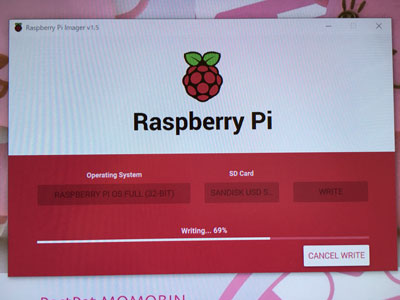
これじゃ4GBまでしか使えない...
それにしても、書き込みにえらく時間がかかります。
ということで、サクッとUbuntu 20.04 LTS Server (64-bit)に切り替えることにしました:-)
ま、ネット通販でもいいのですが、待ってる時間が惜しかった:-p

マルツ秋葉原本店。
買ったのはこちら。

らずぱいは8GB版。下手なNote PCよりメモリー潤沢です。
これが、1万円以下で買える、いい世の中になったもんです。
もち、技適取得されているので、Wi-Fiも使えるのですが、今回は利用しません。
でですね、わざわざ買いに行ったのは、その下の箱、冷却機能付きのケースが欲しかったんですね。
https://emu-corp.com/manufacture/raspberrypie/raspberrypi4
これ。通販でも在庫2個、店頭に出てたのは1個でした。
危ない危ない...
秋葉原まで行ったついでに、はす向かいのじゃんがらでラーメン食べ納め:-)




じゃんがらも、色々あったのですね。潰れなくて良かった:-)

角肉味玉+替え玉しました。
また来年!
で、おうち帰ってきて、開封。

ちっさい!
これでQuad Core Cortex-A72載ってて、GbEありHDMIも4K out x2で、USB3.0もx2。
すばらしー!!!
これに、サーマルパッドを指示に従って、ペタペタ貼り付けて、蓋をして完成。

とりあえず、ヨドバシ秋葉原で買ってきたmicro SDカードにイメージを焼いて、起動してみましたが、現状のRaspberry Pi OSのstable版って32-bit版しか無いのね。
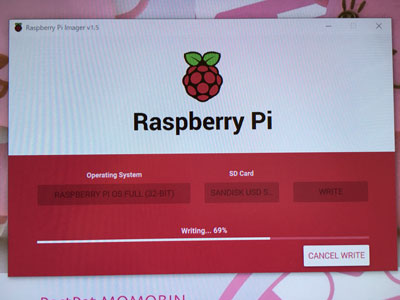
これじゃ4GBまでしか使えない...
それにしても、書き込みにえらく時間がかかります。
ということで、サクッとUbuntu 20.04 LTS Server (64-bit)に切り替えることにしました:-)
今更ながら、Windows 10のnslookupの変な挙動 [Windows 10]
DELL XPS13が来て、色々ネットワーク設定の不備に気づく始末orz
まずはWi-Fi接続で、Web pageは表示出来たりするのに、Windows Updateがエラーになったり...
接続診断してみるとDNS系がおかしいと。
あ~IPv6が...
DHCPv6はいないので、リンクローカルベースの運用な所に、おうちのWindows Serverにアクセスするためのnameserverをしていしていました。prefixが違うので、アクセス出来ない...
さらに、2ndryで設定していたrouterのIPv6アドレスも間違ってて、名前解決出来ず。
んでもって、今のNTT東から借りてるrouterではDHCPv6が動かない。
払い出し状況だけ確認出来る、ワケワカラン仕様。
じゃ、Wi-Fi APにやらせるかと思ったらbridge modeじゃ使えない。
local router modeにしてみたけど、prefixが指定出来ない&アドレスレンジも指定出来ない...
ということで、八方塞がり。
別途、Windows Server以外でDHCPv6 Serverを立てる事を決意して、とりあえず、IPv4もIPv6も素のdhcp client状態にしたのですが、普通のdns lookupもまともに出来ないことが判明。
それでもweb browserからは外に出れる。
何がおかしいかというと...
nslookup www.so-net.ne.jp
とかすると、www.so-net.ne.jp.localdomain-nameで検索しに行っていることが分かりました。
今更感たっぷりですが(^^;
これ、Windows AD domainに参加させると、こうなるのね。
初めて知った。
これを解決するには
https://techracho.bpsinc.jp/baba/2010_02_26/1155
こちらに書いてある様に、ネットワークの設定で、アダプターのオプションを変更するから、対象のアダプターのTCP/IPのプロパティを開いて、詳細設定からDNSのタブで、「以下のDNSサフィックスを順に追加する」を選択して
localdomain-name
を指定すると、解決します。
んで、この設定、どのアダプターで変更しても、IPv6 or IPv4だけ変更しても、全部に反映されるのね...
個別に設定画面がある理由が、よく分からず。
■2021/1/2追記
前述の設定だと、外部のname serverを利用したときに、あいかわらずwww.so-net.ne.jp.localdomain-nameで検索しに行く事が判明...
もちろん、最後をピリオドで締めれば、検索出来ますが、通常は付けないよな...
詳細設定からDNSのタブで、「以下のDNSサフィックスを順に追加する」を選択して
. (ピリオドだけ)
localdomain-name
の順に指定すると、解決します。
ただし、こうすると、内部のname serverを使って内部のサーバーをhostnameだけで解決しようとしても、見つかりません... といわれます。
もちろん、FQDNにすれば見つかります。
ま、これでもエクスプローラーからは \\hostname で参照出来るからいっか...
さらにおまけ... Windows Server 2012R2も一緒ね... orz
まずはWi-Fi接続で、Web pageは表示出来たりするのに、Windows Updateがエラーになったり...
接続診断してみるとDNS系がおかしいと。
あ~IPv6が...
DHCPv6はいないので、リンクローカルベースの運用な所に、おうちのWindows Serverにアクセスするためのnameserverをしていしていました。prefixが違うので、アクセス出来ない...
さらに、2ndryで設定していたrouterのIPv6アドレスも間違ってて、名前解決出来ず。
んでもって、今のNTT東から借りてるrouterではDHCPv6が動かない。
払い出し状況だけ確認出来る、ワケワカラン仕様。
じゃ、Wi-Fi APにやらせるかと思ったらbridge modeじゃ使えない。
local router modeにしてみたけど、prefixが指定出来ない&アドレスレンジも指定出来ない...
ということで、八方塞がり。
別途、Windows Server以外でDHCPv6 Serverを立てる事を決意して、とりあえず、IPv4もIPv6も素のdhcp client状態にしたのですが、普通のdns lookupもまともに出来ないことが判明。
それでもweb browserからは外に出れる。
何がおかしいかというと...
nslookup www.so-net.ne.jp
とかすると、www.so-net.ne.jp.localdomain-nameで検索しに行っていることが分かりました。
今更感たっぷりですが(^^;
これ、Windows AD domainに参加させると、こうなるのね。
初めて知った。
これを解決するには
https://techracho.bpsinc.jp/baba/2010_02_26/1155
こちらに書いてある様に、ネットワークの設定で、アダプターのオプションを変更するから、対象のアダプターのTCP/IPのプロパティを開いて、詳細設定からDNSのタブで、「以下のDNSサフィックスを順に追加する」を選択して
localdomain-name
を指定すると、解決します。
んで、この設定、どのアダプターで変更しても、IPv6 or IPv4だけ変更しても、全部に反映されるのね...
個別に設定画面がある理由が、よく分からず。
■2021/1/2追記
前述の設定だと、外部のname serverを利用したときに、あいかわらずwww.so-net.ne.jp.localdomain-nameで検索しに行く事が判明...
もちろん、最後をピリオドで締めれば、検索出来ますが、通常は付けないよな...
詳細設定からDNSのタブで、「以下のDNSサフィックスを順に追加する」を選択して
. (ピリオドだけ)
localdomain-name
の順に指定すると、解決します。
ただし、こうすると、内部のname serverを使って内部のサーバーをhostnameだけで解決しようとしても、見つかりません... といわれます。
もちろん、FQDNにすれば見つかります。
ま、これでもエクスプローラーからは \\hostname で参照出来るからいっか...
さらにおまけ... Windows Server 2012R2も一緒ね... orz





